Mit dem Karteneditor können Sie in wenigen Schritten kleine Änderungen an vorhandenen Plänen selbst realisieren.
Lesen Sie in diesem Artikel über den Karteneditor, und lernen Sie, wie Sie an bereits vorhandenen Plänen Änderungen durchführen können:
- Wie finde ich den Karteneditor?
-
Was wird vom Karteneditor unterstützt?
- Wie füge ich ein neues Objekt hinzu?
Wie finde ich den Karteneditor?
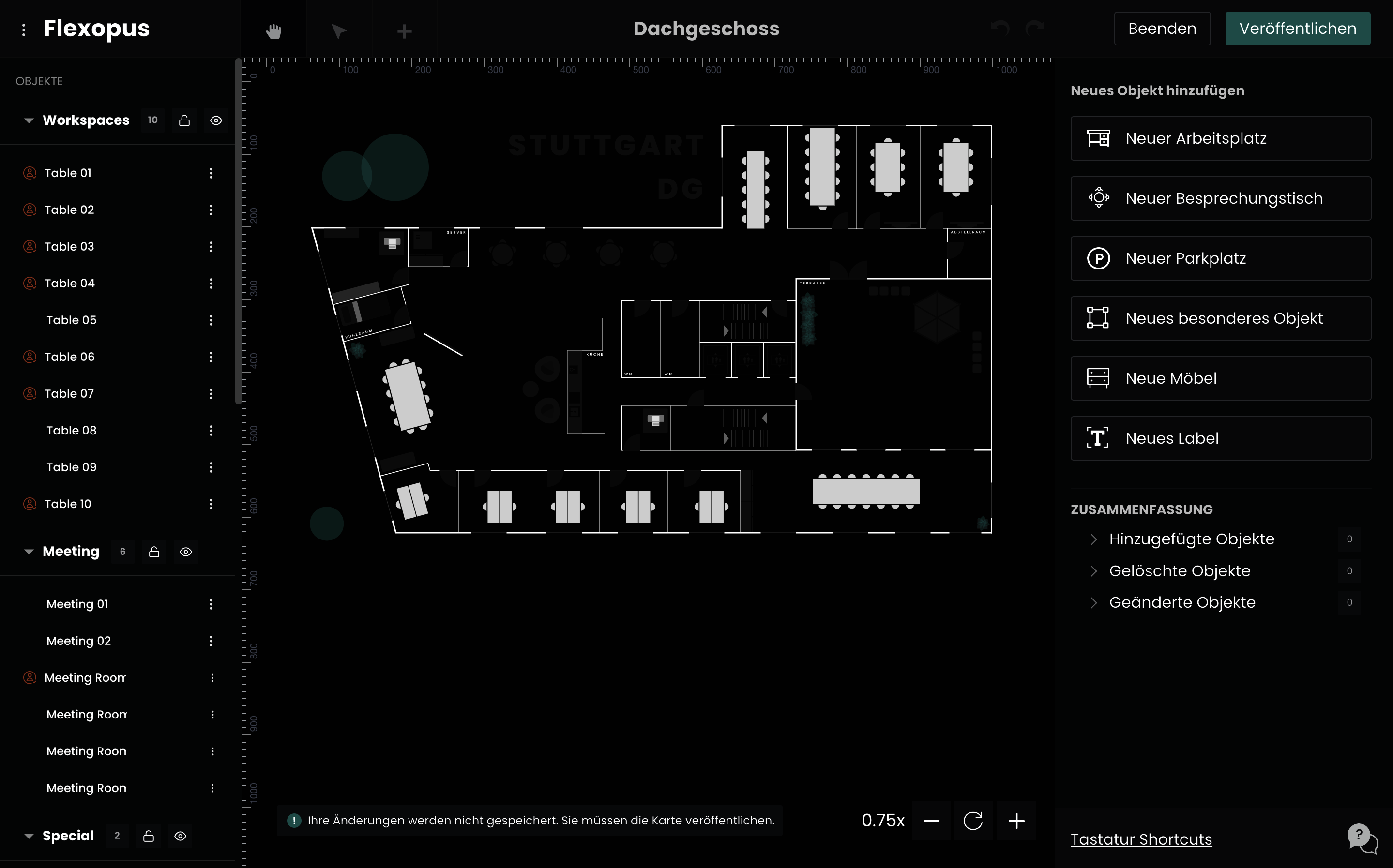
Was wird vom Karteneditor unterstützt?
Mit dem Karteneditor können Sie die vorhandenen Pläne bearbeiten. Der aktuelle Funktionsumfang ermöglicht es Ihnen, die Objektebene der Karten zu bearbeiten. Änderungen an der Umgebung wie Wände oder andere Gegenstände sind noch nicht möglich. Die folgenden Anwendungsfälle werden mit der aktuellen Version abgedeckt:
- Neue Objekte hinzufügen (Schreibtisch, Besprechungsraum, Parkplatz, Möbel, Spezialobjekte)
- Vorhandene Objekte entfernen
- Vorhandene Objekte verschieben oder rotieren
Wie füge ich ein neues Objekt hinzu?
- Öffnen Sie den Karteneditor
- Wählen Sie aus der oberen Menüleiste das Plus "+" aus.

- Wählen Sie in der Auswahl rechts, das gewünschte Objekt aus (Arbeitsplatz, Besprechungsraum, Parkplatz, Möbel, etc.)

- Klicken Sie auf den gewünschten Ort der Karte, an dem das Objekt platziert werden soll.
- Sie haben jetzt noch die Option, das Objekt an die genau gewünschte Stelle zu verschieben oder das Objekt zu rotieren.
- Nach Abschluss der Änderungen, müssen diese veröffentlicht werden. Klicken Sie dazu oben rechts auf 'Veröffentlichen' und anschließend auf 'Karte aktualisieren'.
Wie entferne/lösche ich ein bestehendes Objekt?
- Öffnen Sie den Karteneditor
- Wählen Sie in der oberen Menüleiste den Zeiger aus

- Wählen Sie das gewünschte Objekt aus. Drücken Sie Shift für eine Mehrfachauswahl.
- Drücken Sie die Backspace/Löschen Taste auf Ihrer Tastatur.
Alternativ kann das Objekt auch in der linken Leiste mit einem Rechtsklick oder einem Klick auf die drei Menüpunkte ausgewählt und gelöscht werden.
- Nach Abschluss der Änderungen, müssen diese veröffentlicht werden. Klicken Sie dazu oben rechts auf 'Veröffentlichen' und anschließend auf 'Karte aktualisieren'.
Verwendung des Karteneditors
Den Karteneditor finden Sie im Bearbeitungsmodus (Stift-Symbol) der jeweiligen Grundrisse. Wählen Sie "Karteneditor öffnen", um Änderungen vorzunehmen.
Mithilfe der Symbole auf der linken Seite können Sie die Karte bearbeiten:
- Navigation: Wählen Sie Navigation, um die Karte zu bewegen
- Selection: Wählen Sie Selection, um vorhandene Objekte zu verschieben
- Spaces: Wählen Sie Spaces, um neue Arbeitsplätze hinzuzufügen
- Parking: Wählen Sie Parking, um neue Parkplätze hinzuzufügen
- Rooms: Wählen Sie Rooms, um neue Besprechungsräume hinzuzufügen
Veröffentlichen Sie den Plan mit der grünen Schaltfläche oben und bestätigen Sie Ihre Änderungen in der Ansicht des Standorteditors.
Achtung: Beachten Sie, dass Sie bei der Bearbeitung Objekte mit bereits vorhandenen Buchungen löschen können. Diese Objekte werden im Karteneditor in der Liste mit einem roten Ausrufezeichen markiert. Der Karteneditor speichert zudem Ihre Arbeit nicht. Sie müssen daher Ihre Änderungen veröffentlichen, da sie sonst verloren gehen. Wir empfehlen Ihnen, mehrmals kleinere Änderungen am Plan vorzunehmen.
Warum sehen meine bisherigen Objekte auf dem Plan anders aus als die, die mir in der Editor-Bibliothek zur Verfügung stehen?
Gegebenenfalls können die Tische leicht anders aussehen als in der Bibliothek des Editors. Mit unserem eigenen Karteneditor versuchen wir den Stil zu vereinheitlichen. Wenn Sie die bisherigen Objekte der bisherigen Karte wiederverwenden wollen, dann kann das Objekt mit der gewohnten Tastenkombination kopiert und eingefügt werden, um den "alten Stil" beizubehalten:
- Windows: STRG + C und STRG + V
- Mac: CMD + C und CMD + V
Wie kann ich andere Plananpassungen vornehmen?
Für andere Änderungen können Sie sich jederzeit an unsere Flexopus Kreation unter support@flexopus.com wenden. Unsere kreativen Kollegen können Ihnen helfen, die Pläne weiter an Ihre Bedürfnisse anzupassen. Sie können die Pläne auch exportieren. Bearbeiten Sie den Plan im Karteneditor und senden Sie uns Ihren vorläufigen Entwurf zu. Wir verfeinern Ihre Änderungen gerne danach weiter.
R0016